
A Nest Cam é uma câmera de segurança fácil de usar que se conecta a qualquer tomada e se conecta diretamente ao seu Wi-Fi para que você possa controlar sua casa, não importa onde você esteja. Veja como configurá-lo.
Para começar, obviamente, você precisará de uma Nest Cam - ela vem em ambos interior e ao ar livre variedades. Ambos são vendidos por cerca de US $ 200 e funcionam da mesma forma, exceto pelo formato.
Depois de desembalar a Nest Cam, faça o download do app Nest para o seu telefone. É gratuito e está disponível para iOS e Android dispositivos.
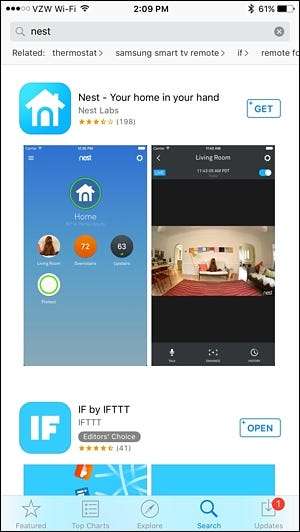
Uma vez baixado, abra-o e selecione “Sign up”.
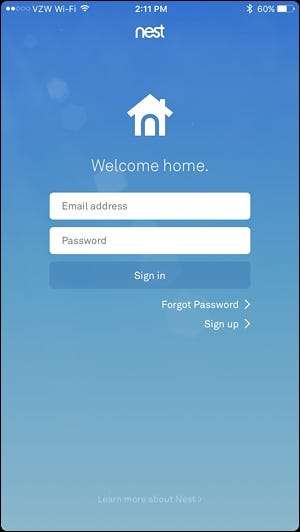
Digite seu endereço de e-mail e crie uma senha para sua conta Nest. Em seguida, toque em “Inscrever-se”.
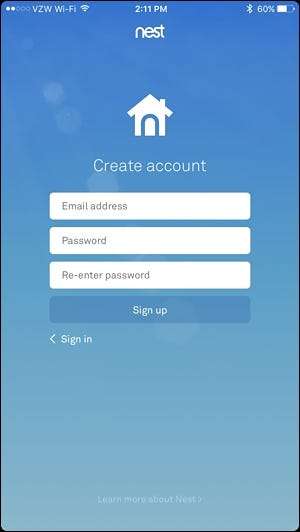
Selecione “Concordo” para concordar com os Termos de Serviço e Política de Privacidade e toque em “Continuar” na parte inferior da próxima tela.
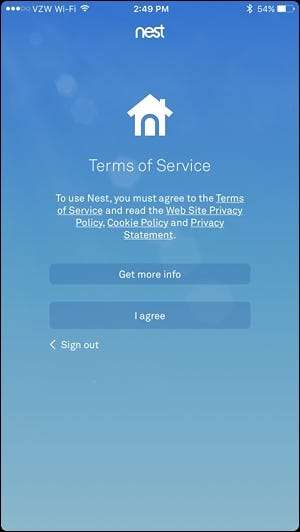
Quando solicitado, dê um nome à sua casa no aplicativo e toque em “Avançar”.

A próxima tela pedirá seu endereço, mas seu código postal é a única coisa necessária. Clique em “Next”.
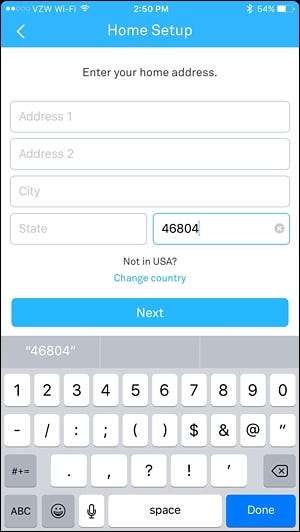
RELACIONADOS: Como fazer seu ninho detectar automaticamente quando você está ausente
Na próxima tela, você pode configurar Assistência em casa / fora de casa , que usa a localização do seu telefone para determinar se você está em casa ou não - dessa forma, ele pode ligar automaticamente sua câmera quando você sair de casa. Você pode optar por não configurá-lo agora (você pode fazer isso mais tarde).
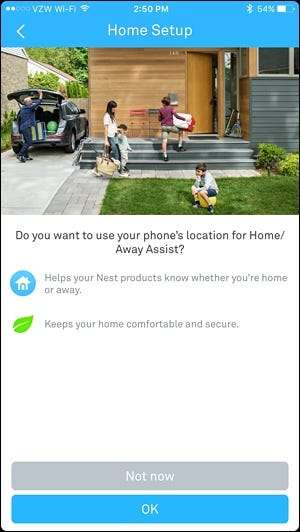
Você também pode compartilhar sua Nest Cam com outras pessoas da casa para que elas possam monitorar e alterar a temperatura em seus próprios telefones. Você também pode configurar isso mais tarde.
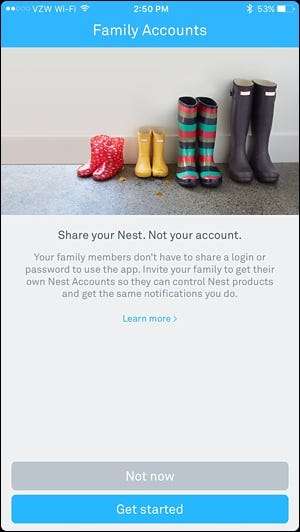
Você será direcionado para a tela principal. Toque no botão “Adicionar” para adicionar sua Nest Cam ao aplicativo.
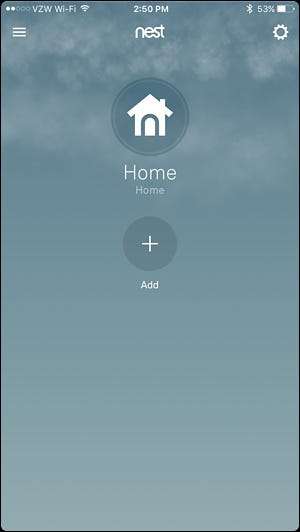
Escolha “Nest Cam” na lista.
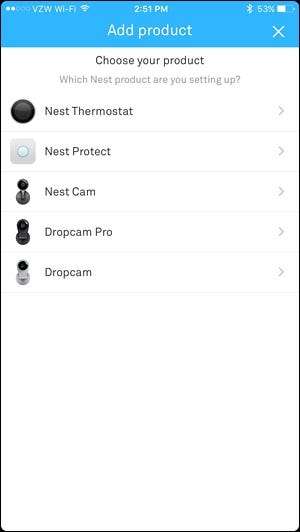
Em seguida, você precisará dar ao aplicativo Nest acesso à câmera do seu telefone para que ele possa ler rapidamente o código QR na parte traseira da Nest Cam. Você também pode negar a permissão, se quiser, e tocar em “Continuar sem escanear”, que solicitará que você digite a chave de entrada ou o número de série do dispositivo. De qualquer forma, localize o código na parte traseira da Nest Cam e digitalize-o com o aplicativo ou digite o número de série.
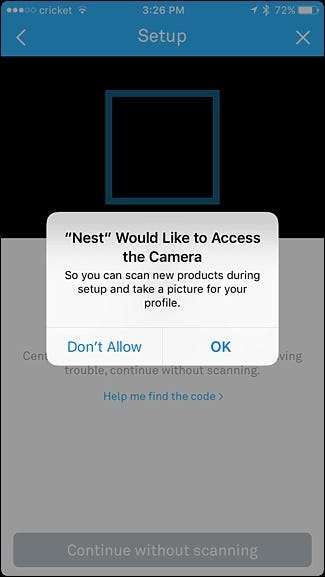
Uma vez feito isso, clique em “Avançar” na tela seguinte.
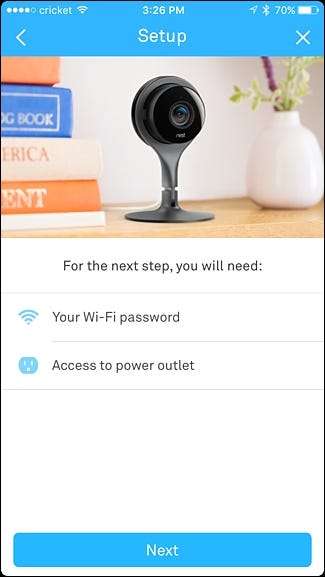
Escolha na lista de locais em sua casa onde sua Nest Cam será configurada. Isso torna mais fácil diferenciá-los se você tiver várias câmeras Nest.
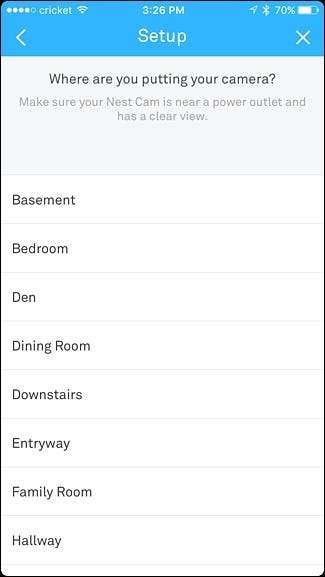
A próxima página lista vários avisos, como não colocar a Nest Cam interna sob luz solar direta ou em locais onde a temperatura cai abaixo de 32F ou acima de 95F. Se você quiser colocá-lo ao ar livre, compre o versão ao ar livre em vez de. Toque em “Continuar” no aplicativo para prosseguir.
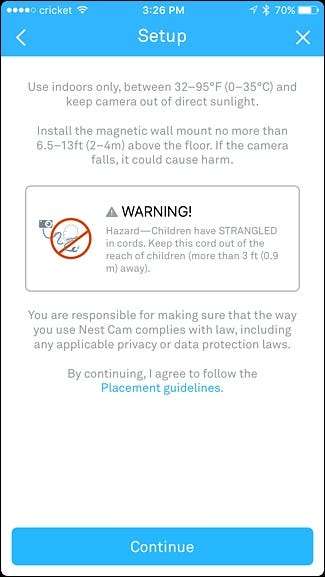
Coloque sua Nest Cam onde quiser e use o cabo e o adaptador incluídos para conectá-la a uma tomada próxima, caso ainda não tenha feito isso. Clique em “Continuar” no aplicativo.
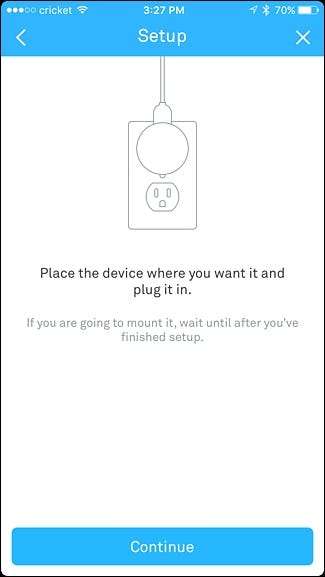
Aguarde a inicialização da Nest Cam e selecione sua rede Wi-Fi na lista.

Digite a senha da sua rede Wi-Fi e toque em “Entrar” na parte inferior.
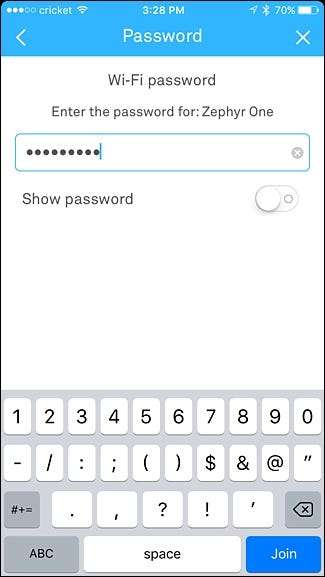
Aguarde alguns instantes enquanto a Nest Cam se conecta à sua rede Wi-Fi. Assim que conectar, a próxima tela mostrará uma exibição ao vivo de sua Nest Cam e fará com que você escolha se deseja ou não receber notificações sempre que detectar atividade. Por padrão, está definido como sim, mas você pode desligá-lo usando a chave seletora à direita. Em seguida, toque em “Concluído” na parte inferior.

A próxima tela irá ensiná-lo sobre o Sightline, um recurso da Nest Cam que permite rolar rapidamente por horas de filmagem e ir para pontos específicos quando a atividade foi detectada. Clique em “Concluído” na parte inferior.
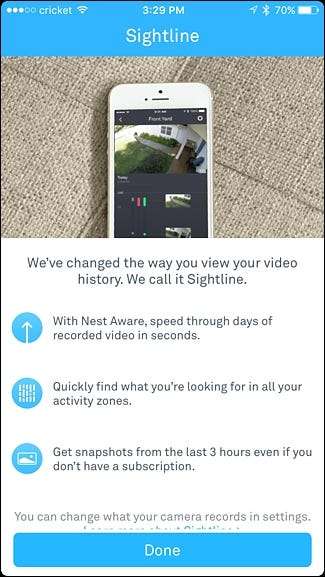
A partir daqui, você está pronto e agora verá uma exibição ao vivo de sua Nest Cam, bem como uma linha do tempo rolável de tudo o que a Nest Cam gravou.

Se você quiser ver uma exibição ao vivo em tela cheia, você pode inclinar seu dispositivo horizontalmente, e se quiser falar para a câmera para falar com a pessoa do outro lado, você pode tocar e segurar o ícone de microfone azul no inferior.
Lembre-se de que enquanto eu aponto minha Nest Cam para fora de uma janela olhando para fora da minha casa, as luzes infravermelhas da câmera para visão noturna irão refletir no vidro da janela e criar um brilho gigante, tornando-a praticamente inútil à noite. Novamente, se você realmente quer uma câmera para uso externo, é melhor obter a versão externa da Nest Cam, mas o modelo interno pode funcionar bem em caso de problemas.







